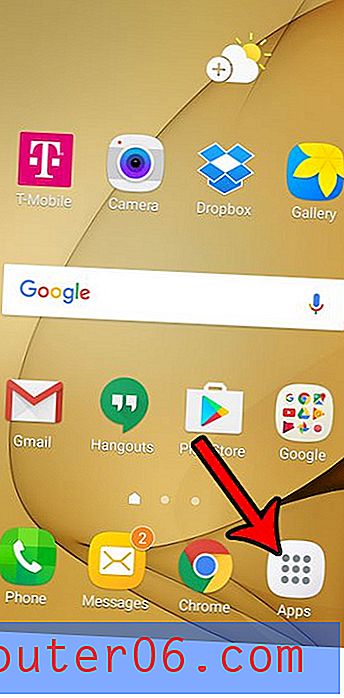Comment masquer une colonne dans Google Sheets
Parfois, vous aurez une feuille de calcul qui devient très volumineuse et difficile à utiliser. Si cette feuille de calcul contient des informations que vous ne modifiez plus ou que vous n'avez pas besoin d'afficher, vous pouvez décider de masquer la colonne.
Masquer une colonne est souvent préférable à la suppression d'une colonne, car cette colonne peut contenir des informations dont vous aurez besoin à l'avenir, ou qui sont utilisées dans une formule. Notre guide ci-dessous vous montrera comment masquer une colonne dans Google Sheets, ainsi que comment afficher cette colonne plus tard, si nécessaire.
Comment masquer une colonne dans une feuille de calcul Google Sheets
Les étapes de cet article ont été effectuées dans Google Chrome. Ces étapes fonctionneront également dans d'autres navigateurs Web de bureau.
Étape 1: accédez à votre Google Drive à l'adresse https://drive.google.com/drive/my-drive et ouvrez la feuille de calcul contenant la colonne que vous souhaitez masquer.
Étape 2: cliquez sur l'en-tête de colonne au-dessus de la colonne pour masquer. Il s'agit de la ligne grise de lettres en haut de la feuille de calcul.
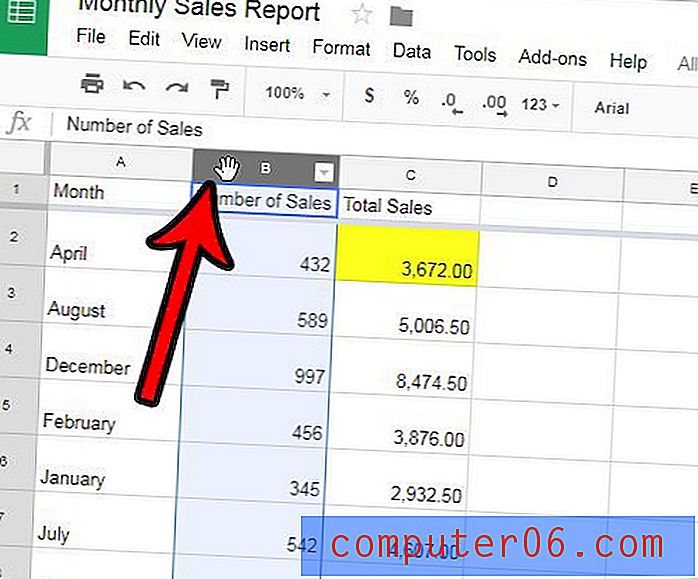
Étape 3: cliquez avec le bouton droit sur la lettre de la colonne sélectionnée, puis cliquez sur l'option Masquer .
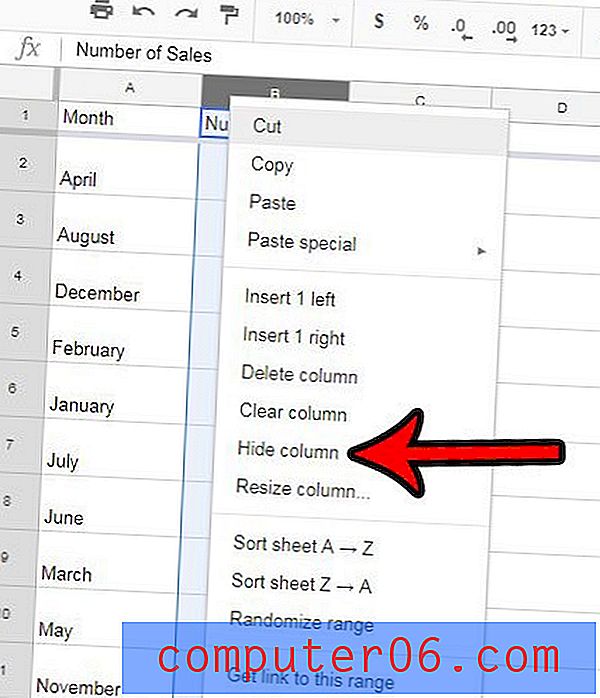
Pour afficher une colonne dans Google Sheets, cliquez simplement sur les petites flèches qui restent sur les lettres des colonnes environnantes après que la colonne a été masquée.
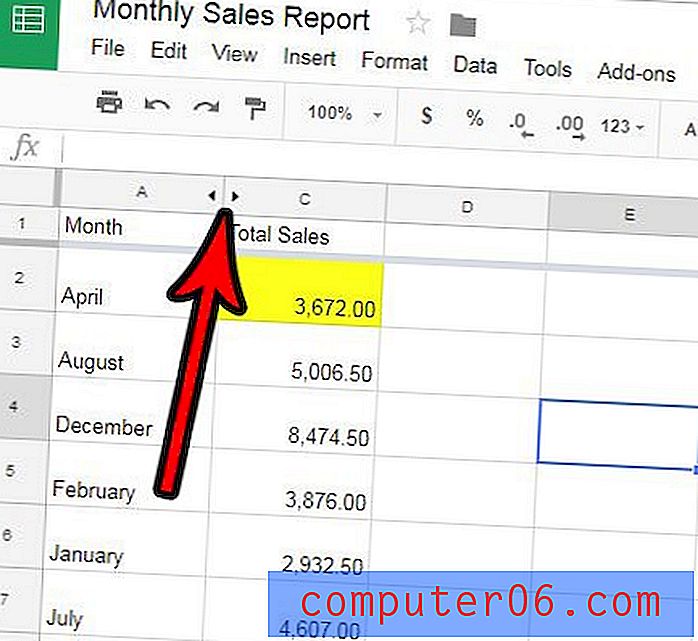
Devez-vous modifier la largeur de plusieurs colonnes dans votre feuille de calcul? Découvrez comment modifier plusieurs largeurs de colonne à la fois dans Google Sheets et gagnez beaucoup de temps en le faisant une par une.